Quelle que soit la raison pour laquelle vous utilisez Internet, il y a de fortes chances qu’à un moment donné, vous ayez besoin d’utiliser un site web qui n’est pas dans votre langue maternelle. De plus, si vous possèdez un site web, vous souhaitez peut-être le rendre multilingue pour augmenter votre audience. Cependant, ces deux tâches peuvent sembler toutes aussi impossibles si vous n’êtes pas polyglotte.
Heureusement, il existe de nombreuses ressources pour traduire des sites web. Que vous ayez besoin de traduire un site sur lequel vous naviguez ou de rendre votre site accessible aux non-anglophones, vous pouvez utiliser quelques outils essentiels pour atteindre vos objectifs.
Dans cet article, nous allons examiner certaines raisons pour lesquelles vous pouvez avoir besoin de traduire un site web. Puis nous partagerons neuf façons de le faire, en utilisant différents navigateurs et appareils.
C’est parti !
Pourquoi vous pouvez avoir besoin de traduire un site web ?
Même si vous n’avez pas l’habitude de visiter des sites web qui ne sont pas dans votre langue maternelle, il est bon de savoir comment traduire des pages si le besoin s’en fait sentir. Si vous faites des recherches, par exemple, vous pouvez tomber sur des sources dans d’autres langues. De plus, vous pourriez vouloir acheter des produits dans une boutique d’un autre pays.
Si vous avez un site web, vous pouvez envisager de le rendre multilingue. Vous pouvez attirer un public plus large si votre site est disponible dans différentes langues. En plus de faciliter la vie de tes visiteurs, cela permet aussi d’instaurer la confiance.
Traduire votre site web est aussi une stratégie efficace pour l’optimisation des moteurs de recherche (SEO). Tout ce que vous pouvez ajouter à votre site pour améliorer l’expérience utilisateur (UX) a un impact positif sur le SEO, et proposer plusieurs langues n’est pas différent.
Comment traduire un site web (9 façons) ?
Maintenant que vous connaissez quelques situations où une traduction peut être nécessaire, voyons comment vous pouvez le faire.
1. Comment traduire un site web dans Google Chrome
Traduire un site web à l’aide de Google Chrome est assez simple.
Lorsque vous atterrissez sur une page qui n’est pas en anglais, cliquez sur le bouton Traduire cette page dans la barre d’adresse pour ouvrir une fenêtre contextuelle. Ensuite, sélectionnez l’option pour le français :

Si vous préférez, vous pouvez cliquer avec le bouton droit de la souris sur le texte que vous souhaitez traduire et choisir Traduire en français :

C’est tout ce que vous avez besoin de faire. Vous pouvez répéter l’une ou l’autre de ces méthodes lorsque vous naviguez sur le site web.
2. Comment traduire un site web dans Firefox
Contrairement à Chrome, Firefox n’a pas de fonction de traduction intégrée. Pour traduire des sites web avec Firefox, vous devez commencer par ajouter une extension Firefox de langue.
Mozilla recommande l’extension To Google Translate:

Cliquez sur le bouton Ajouter à Firefox pour installer l’extension. Ensuite, vous verrez l’écran Options, où vous pouvez sélectionner des langues spécifiques.
Si vous devez traduire différentes langues, vous pouvez laisser le champ Traduire le texte réglé sur Auto. Une fois que vous avez défini vos préférences, cliquez sur Enregistrer:

La prochaine fois que vous visiterez un site dans une langue étrangère, vous devrez pouvoir faire un clic droit sur le texte et choisir Traduire cette page. Le texte devrait s’ouvrir dans Google Translate, prêt à être lu dans votre langue préférée.
3. Comment traduire un site web dans Safari
La fonction de traduction de Safari est en version bêta, et il n’y a pas autant de langues disponibles que dans les autres navigateurs. Cependant, vous deviez pouvoir traduire la plupart des pages web que vous rencontrez.
Si Safari peut traduire une page web pour vous, il affichera un bouton Traduire dans le champ de recherche intelligente. Comme cette fonctionnalité est encore en version bêta, vous pouvez utiliser ce même menu de traduction pour signaler les problèmes à Apple.
4. Comment traduire une page web dans Microsoft Edge
Vous pouvez traduire une page dans Microsoft Edge en utilisant Translate pour Microsoft Edge, qui est installé dans le navigateur.
Comme pour Chrome, le navigateur devrait vous présenter une invite lorsque vous ouvrez une page :

La barre d’adresse affichera brièvement le mot Traduit lorsque le processus sera prêt.
Si vous voulez que Edge génère automatiquement une traduction chaque fois que vous rencontrez cette langue, vous pouvez cocher la case Toujours traduire les pages.
Si la fenêtre contextuelle n’apparaît pas, vous pouvez aussi cliquer sur l’icône Traduire dans la barre d’adresse :

En cliquant sur cette icône, vous aurez en plus la possibilité de traduire automatiquement les pages dans cette langue. Vous pouvez répéter le même processus lorsque vous rencontrez des sites dans d’autres langues.
5. Comment traduire un site web entier avec Google Translate
Si vous souhaitez traduire un site web entier en une seule fois, vous pouvez utiliser Google Translate.
Saisissez l’URL du site web que vous aimeriez traduire dans la zone de texte à gauche. Vous devriez voir une version cliquable de l’URL apparaître dans la bonne zone de texte :

Sélectionnez la langue cible en haut de la zone de texte à droite. Une fois que vous avez cliqué sur le lien, vous devriez voir une version entièrement traduite du site web.
Vous pouvez basculer entre la version traduite et la version originale en utilisant le bouton en haut à droite :

Vous pouvezT aussi passer d’une langue à l’autre en utilisant cette barre d’outils. Comme vous pouvez le voir, la traduction d’un site web entier peut être un processus rapide et facile.
6. Comment traduire automatiquement une page dans Chrome
Si vous vous retrouvez souvent sur des sites web en langues étrangères, vous voudrez peut-être que Chrome les traduise automatiquement. Vous pouvez activer cette fonctionnalité en cliquant sur les trois points en haut à droite de la fenêtre du navigateur et en choisissant Paramètres.
De là, vous pouvez aller dans Avancé > Langues. Vous devrez peut-être cliquer sur la flèche à droite de « Langue» pour voir toutes les options :

Il y a deux façons de configurer les traductions automatiques. Si vous activez l’option Proposer de traduire les pages qui ne sont pas dans une langue que vous lisez, vous verrez une popup proposant une traduction chaque fois que vous visiterez une page qui n’est pas dans votre langue définie :

S’il y a des langues autres que l’anglais que vous préfères ne pas faire traduire, vous pouvez les ajouter ici. Pour cela, sélectionnez Ajouter des langues. Faites défiler jusqu’à la langue souhaitée ou recherchez-la et cochez la case à côté :

Cliquez sur le bouton Enregistrer après avoir choisi tes langues cibles. Lorsque vous naviguerez sur un site web dans l’une des langues que vous avez listées, vous n’aurez pas la popup de traduction sur votre écran.
7. Comment traduire un site web sur un appareil mobile Android
La traduction d’un site web sur un appareil mobile avec Chrome est différente de la procédure pour les ordinateurs de bureau. Au lieu d’une fenêtre contextuelle, vous verrez une barre en bas de l’écran avec tes options de langue.
Une fois que vous avez sélectionné le français, vous devriez pouvoir lire le texte :

Si vous ne voyez pas cette barre, vous pouvez aussi cliquer sur les trois points en haut à droite de l’écran pour ouvrir un menu. Ensuite, sélectionnez Traduire, et vous devriez pouvoir afficher le texte en français.
8. Comment traduire un site web sur un iPhone
Ensuite, voyons comment traduire un site sur un iPhone en utilisant Safari.
Lorsque vous visitez une page dans une langue étrangère, vous pouvez sur le bouton aA dans la barre d’adresse pour ouvrir un menu. Là, vous devriez voir l’option Traduire en français.
Si c’est la première fois que vous effectuez cette action, vous pouvez recevoir une invite vous demandant d’activer la bêta. N’oubliez pas non plus que le nombre de langues que Safari peut traduire est quelque peu limité par rapport aux autres navigateurs.
9. Comment rendre ton site web multilingue
Si vous souhaitez rendre votre site web multilingue, il existe plusieurs options pour accomplir cette tâche.
Bien sûr, un moyen facile est de sous-traiter le travail. Cependant, cette méthode peut être coûteuse si vous faites appel à un traducteur professionnel.
ConveyThis
S’il existe un moyen vraiment pratique de traduire votre site web, c’est bien ConveyThis ! C’est l’extension de langage la plus traduite du répertoire WordPress (plus de 38 contributions de langues) et elle se développe rapidement.
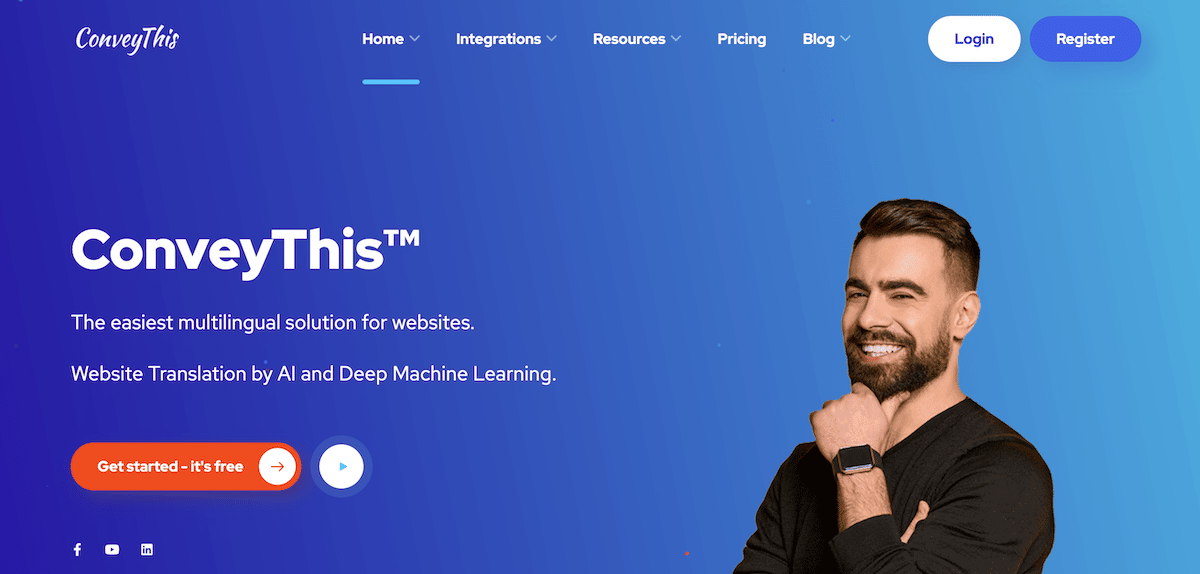
ConveyThis permet d’intégrer très simplement un site web WP et d’activer jusqu’à plus de 100 langues.
ConveyThis utilise la traduction automatique pour traduire l’ensemble de votre site et ajoute un bouton de changement de langue. Ainsi, dès les premières minutes, vous disposerez d’un site multilingue fonctionnel et adapté au SEO.
Il existe un plan gratuit et un plan payant. Un plan gratuit vous permet de traduire jusqu’à 2 500 mots dans une langue, les plans payants utilisent une facturation de type SaaS, ce qui signifie que vous devrez continuer à payer aussi longtemps que vous voudrez utiliser le service.
Les plans payants commencent à 7,50 $ par mois pour une langue et jusqu’à 10.000 mots.
Polylang
D’un autre côté, Polylang est une extension WordPress gratuite que vous pouvez utiliser pour traduire votre site. Non seulement vous pouvez ajouter des traductions pour les articles et les pages, mais vous pouvez aussi créer différentes versions de vos menus et catégories.

Pour des instructions détaillées sur la configuration de ces solutions, vous pouvez consulter notre Guide ultime du WordPress multilingue. Nous partageons également quelques autres outils que vous pouvez utiliser pour rendre votre site web multilingue.
Si vous êtes un client Kinsta, vous voudrez profiter de notre fonctionnalité de géolocalisation IP. Cette fonctionnalité permet de détecter automatiquement l’emplacement géographique d’un utilisateur en fonction de son adresse IP. Grâce à cet outil, vous pouvez personnaliser automatiquement le contenu que les visiteurs voient en fonction de l’endroit où ils se trouvent, y compris la langue.
Résumé
Que vous ayez besoin de créer un site WordPress multilingue ou que vous vouliez faire des achats dans un autre pays, la traduction d’une page web est une compétence pratique à avoir. Grâce à la multitude d’outils disponibles, le processus de traduction devrait se dérouler en douceur.
Google Translate est une excellente option pour toute une série de situations. Si vous traduisez votre propre site web, Polylang et ConveyThis sont tous deux des choix judicieux.
Commencez à traduire !
Vous avez des questions sur la façon de traduire un site web ? Faites-nous en part dans la section des commentaires ci-dessous !



Laisser un commentaire